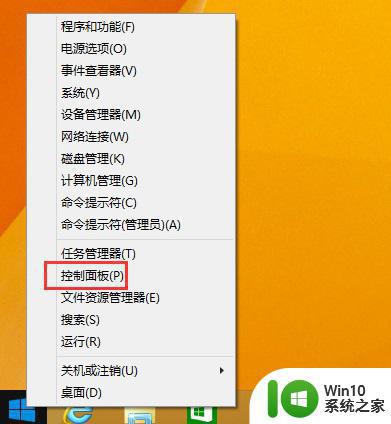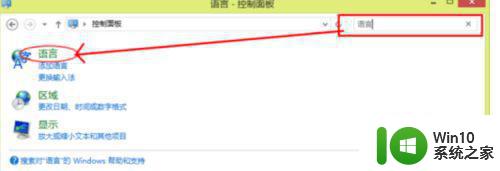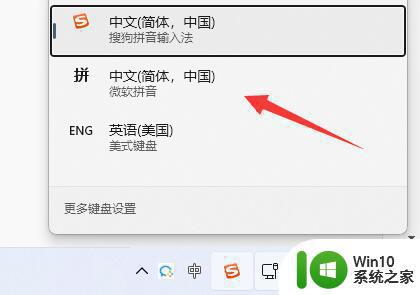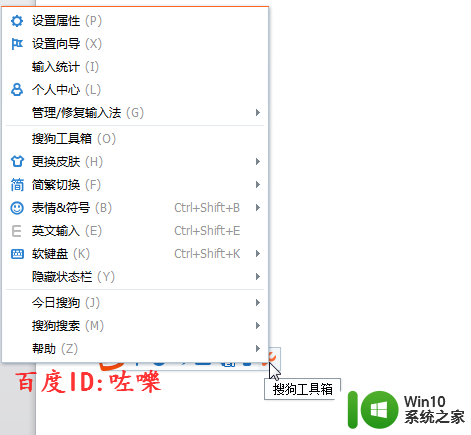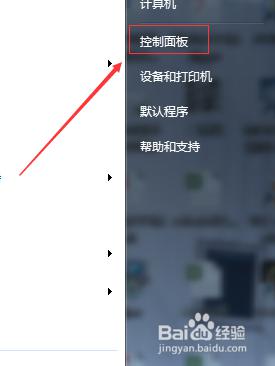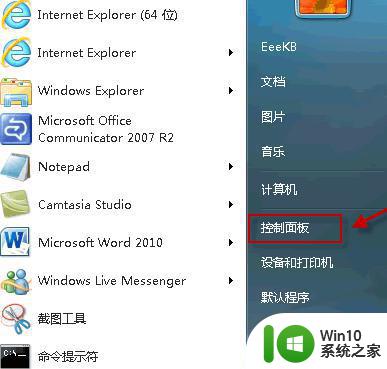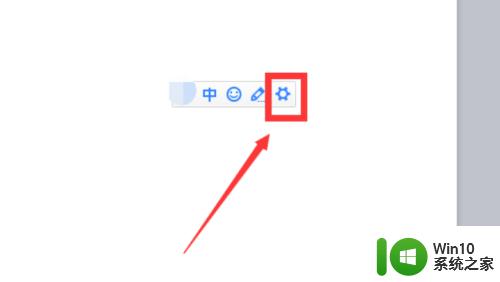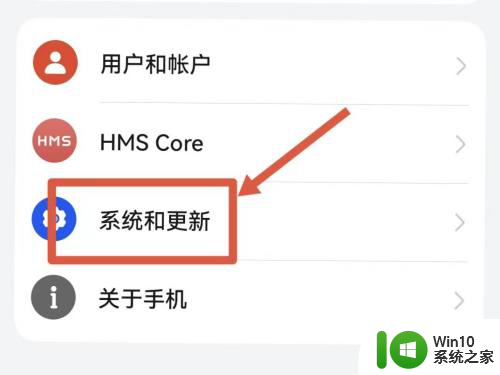电脑如何改变输入法 电脑怎么改变输入法
随着全球化的推进和多元文化的交流,使用多种语言进行输入的需求日益增加。因此,掌握如何在电脑上切换和改变输入法成为了许多用户的基本技能。无论是为了满足不同语言环境下的沟通需求,还是为了提高输入效率,了解并熟练掌握改变输入法的方法都显得尤为重要。接下来,本篇文章将详细解析电脑改变输入法的操作方法。

具体方法:
为了我们日常使用的方便,中国人习惯以汉字输入法作为首选。我们要选择什么样的输入法,下载了输入法进行安装之后,输入法要怎么设置。输入法要怎么设置才能符合你的要求,提高打字的速度呢?
主要讲述以下三点:
1,默认输入法的设置(重点)
2,输入法的删除。(简单带过)
3,如何快速切换输入法(特别重要。是日后的使用电脑提升效率根本)
默认输入法的设置
1 打开windows开始菜单,选择控制面板
2 选择时钟、语言和区域选项。
3 选择区域和语言选项
4 在弹出的区域和语言对话框上方,选择键盘和语言选项
5 点击更改键盘
6 选择默认输入语言的下拉菜单,选择你想要设置的默认输入法,我个人选择的百度输入法为首选项。这样就成功设置了默认输入法。
如何删除输入法
1 紧接着上面的操作,在已安装服务中选择想要删除的输入法。点击删除即可
如何快速切换输入法
紧接着上步操作,在上述对话中选择高级键设置 ,我们可以看到,windows系统默认的快捷键操作方法。在此你可以根据自己的习惯进行自行设定。
1,当你处于其他输入法的时候,按下Ctrl+space可以快速切换至默认输入法。
2,按下左边的ctrl+shift键可以超前切换输入法,但你切换过了怎么办,你可以试着按下右边的这个组合键,它就会朝后切换输入法。
3,按下Caps Lock可快速进行大小写切换。而且会有caps lock灯的指示,在使用过程中,尤其在中英文切换,以及大小写拼音字母时候,非常的使用。
注意事项
输入法是我们和电脑交互的最基本的窗口。用好可以为我们使用电脑打下良好的入门基础
这里讲的很详细,并没有使用从输入法直接进入设定默认输入法页面。有兴趣的朋友可以试一试。
以上就是电脑如何改变输入法的全部内容,还有不清楚的用户就可以参考一下小编的步骤进行操作,希望能够对大家有所帮助。